Cum să remediați eroarea serverului intern 500 pe WordPress? - Soluție completă
Publicat: 2019-03-15Te confrunți cu 500 de erori interne de server pe site-ul tău WordPress?
WordPress este un software minunat și cel mai popular de gestionare a conținutului, dar uneori chiar și el poate da erori. Utilizatorii WordPress se confruntă cu 500 de erori interne ale serverului mai frecvent în comparație cu alte erori. Este cea mai frustrantă eroare care necesită mult timp și atenție. Nu specifică rădăcina problemei. Deci, va trebui să treceți printr-o mulțime de depanare pentru a o remedia.
Ce este 500 Internal Server Error pe WordPress?
O eroare de server 500 pe WordPress este un mesaj care apare atunci când serverul unui site web întâmpină probleme în a îndeplini o solicitare. Pentru a o pune într-o perspectivă, este ca și când pui o întrebare site-ului tău web și nu reușește să-ți răspundă la întrebare deoarece serverul este copleșit și nu-ți poate oferi un răspuns corect. Eroarea 500 pe WordPress este o eroare generală care denotă că ceva nu este în regulă pe partea serverului. Această eroare poate perturba funcționarea normală a site-ului dvs. și este ideal să o remediați cât mai curând posibil.
Care sunt cauzele posibile ale erorii serverului 500 pe WordPress?
Poate că există diferite motive pentru care site-ul dvs. se confruntă cu astfel de probleme. Sunt:
Probleme legate de pluginuri și teme
Eroarea serverului 500 pe WordPress poate apărea din cauza unor conflicte sau probleme de compatibilitate din temele și pluginurile instalate pe site-ul dvs. WordPress. Problema ar putea fi rezolvată dacă doar vă dați seama ce teme sau pluginuri cauzează problemele și le dezactivați sau le dezinstalați. De asemenea, puteți identifica temele sau pluginurile emise prin trecerea la valorile implicite.
Limită de memorie PHP epuizată
O altă cauză majoră a erorii de server 500 se datorează epuizării limitei de memorie PHP. Acest lucru se întâmplă atunci când site-ul dvs. web necesită mai multă memorie decât alocațiile inițiale. Creșterea limitei de memorie PHP poate ajuta la rezolvarea acestui lucru.
Fișiere corupte
Verificați fișierele de configurare corupte ale site-ului dvs. Fișierele corupte din instalarea dvs. WordPress pot cauza eroarea serverului. Înlocuirea sau repararea fișierelor corupte vă poate ajuta să remediați această problemă.
Fișier .htaccess configurat greșit
Fișierul .htaccess este un fișier de configurare foarte important pentru site-ul dvs. web. Ușoare configurări greșite pot duce la eroarea serverului 500 pe WordPress. Verificarea și corectarea cu atenție a fișierului .htaccess poate rezolva problemele
Probleme de codificare
Verificați probleme minore și majore de codare , cum ar fi: eroare de sintaxă, conflicte. Aceste probleme pot declanșa și o eroare de server 500. Remedierea unor astfel de probleme vă poate ajuta să rezolvați problema.
Soluțiile pentru a remedia erorile interne de server 500 pe WordPress
Aici, vom afla o soluție completă despre cum să remediați eroarea 500 a serverului intern pe WordPress. Urmați soluția completă descrisă mai jos pentru a remedia eroarea în WordPress pas cu pas.
Faceți backup pentru site-ul dvs. WordPress
Primul lucru este primul. Înainte de a începe, faceți backup site-ului dvs. În cazul în care ceva nu merge bine în timp ce încercați să remediați o eroare internă de server 500, puteți prelua site-ul dintr-o copie de rezervă recentă. Prin urmare, este o practică bună să faceți o copie de rezervă înainte de a face orice modificare.

Activați Depanarea pe WordPress
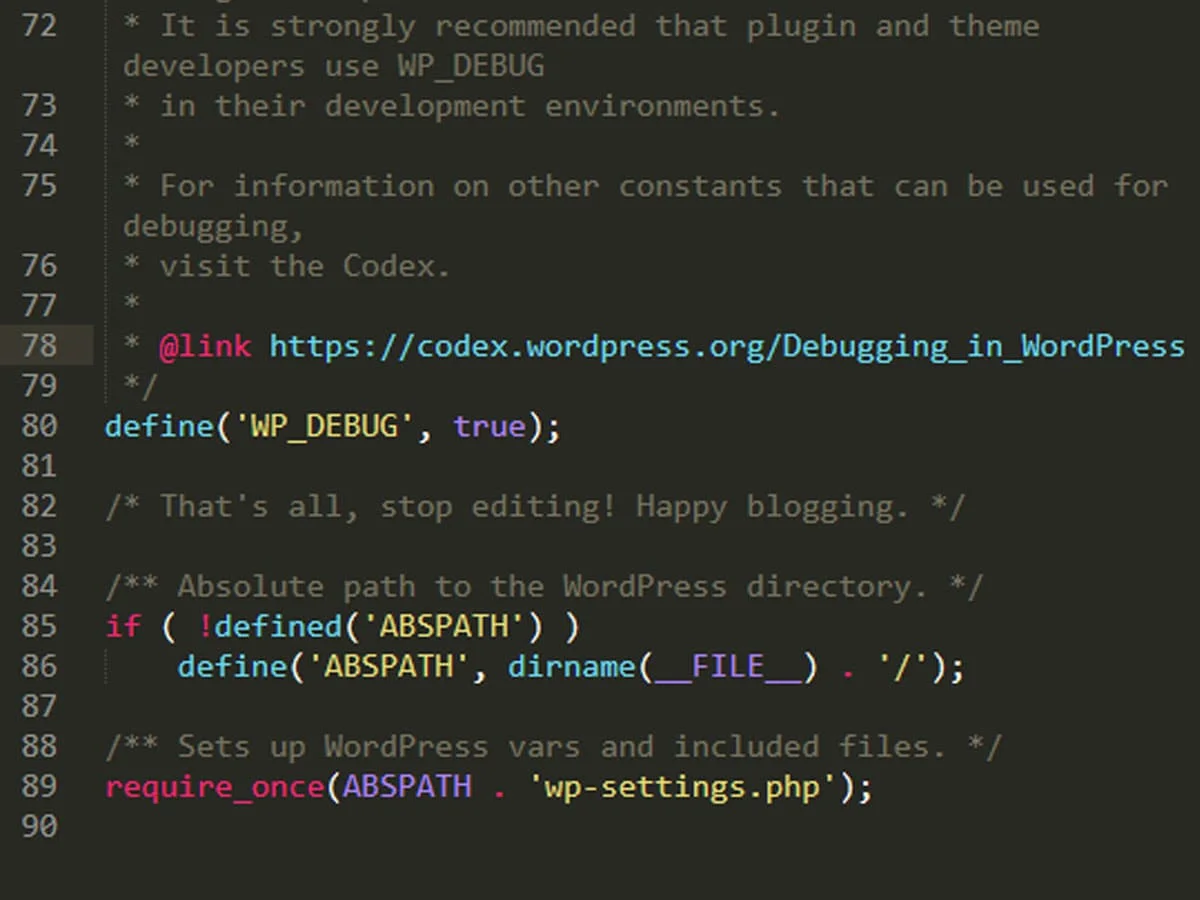
Puteți activa depanarea WordPress pentru a spune în mod specific ce plugin sau temă a cauzat eroarea pe ecran, în loc să afișați 500 de erori interne de server pe WordPress.
- Conectați-vă la site-ul dvs. folosind clientul FTP.
- Accesați directorul rădăcină și găsiți fișierul wp-config.php .
- Utilizați FTP pentru a edita wp-config.php .
- Căutați WP-DEBUG în el.
- Acum, setați-l la „adevărat” .
define( 'WP_DEBUG', 'TRUE'Acum, verificați dacă eroarea serverului este înlocuită cu un alt mesaj care vă spune în mod specific despre eroarea WordPress reală. Continuați să citiți pentru a remedia cu ușurință eroarea 500 a serverului intern din tabloul de bord WordPress.
Creșteți-vă limita de memorie PHP
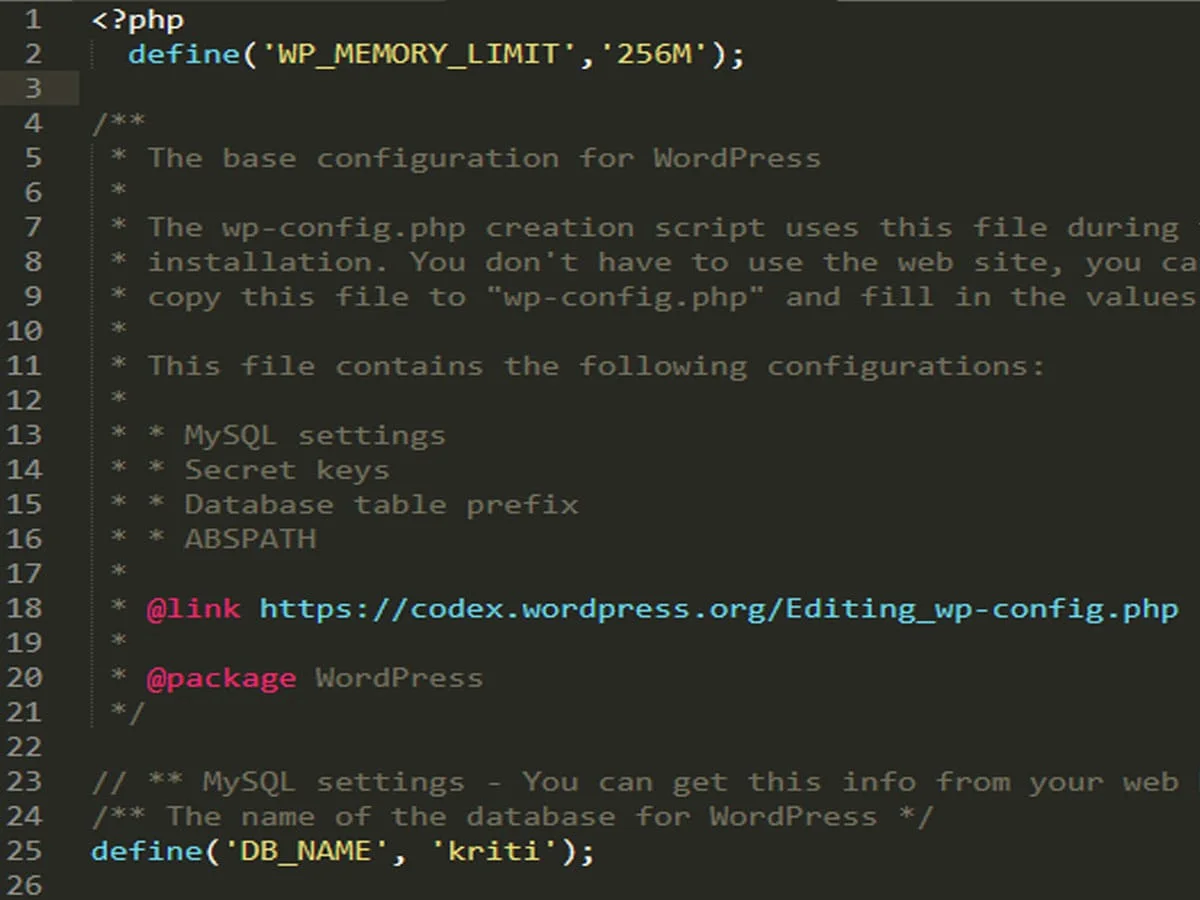
Limita de memorie epuizată poate provoca, de asemenea, eroarea serverului intern de 500 pe WordPress. Puteți remedia problema mărind limita de memorie PHP.
- Conectați-vă utilizând aplicația FTP sau FileZilla în tabloul de bord cPanel al contului dvs. de găzduire.
- Accesațidirectorul rădăcină și găsiți fișierul wp-config.php.
- Descărcați-l pe computer.
- Deschideți fișierul în editorul de text și copiați și lipiți acest cod chiar sub eticheta PHP de deschidere.
define( 'WP_MEMORY_LIMIT', '64M' )- Apoi, salvați și reîncărcați fișierul înapoi pe server.
Fișier .htaccess corupt
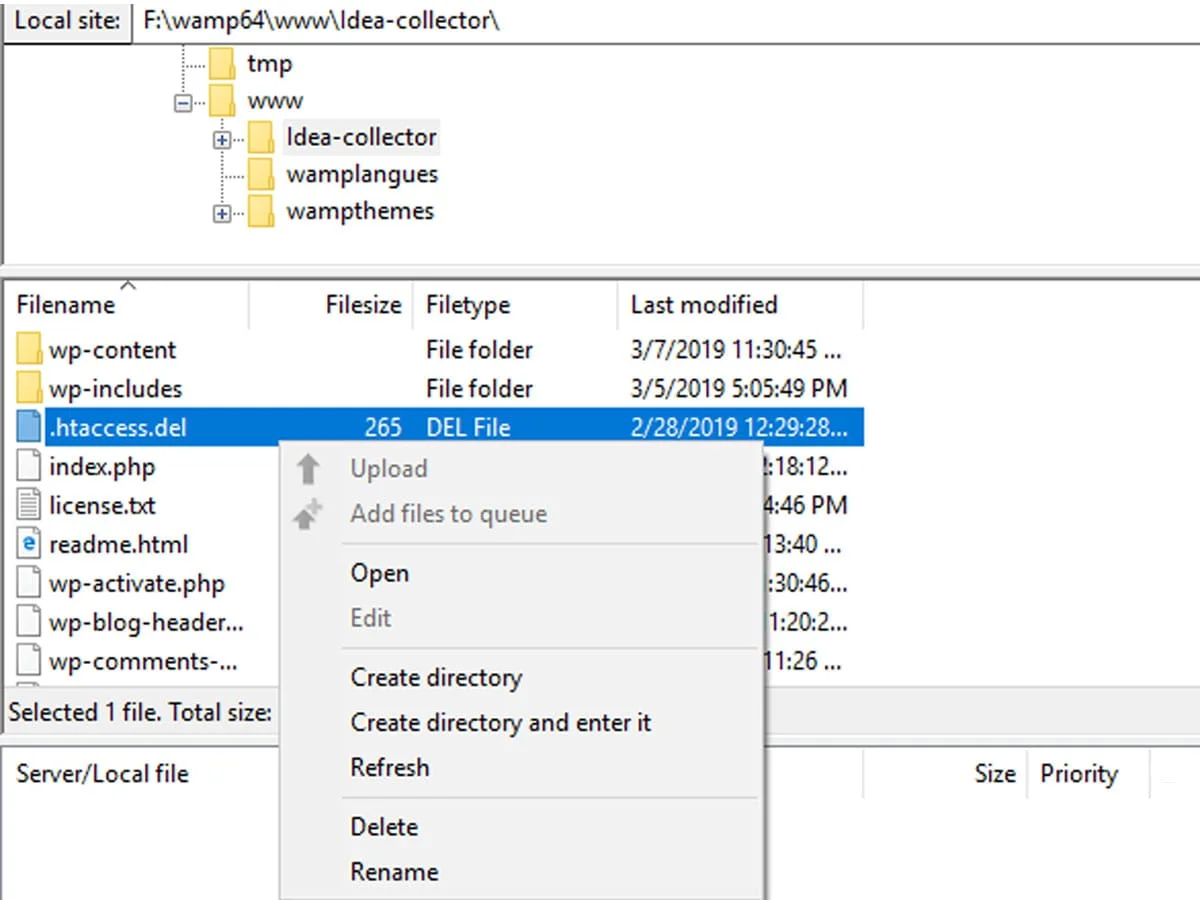
Aceasta este cea mai simplă și cea mai comună metodă în practică pentru a remedia erorile interne ale serverului. Fișierul .htaccess corupt poate provoca, de asemenea, eroarea.
- Conectați-vă la aplicația FTP sau FileZilla în tabloul de bord cPanel al contului dvs. de găzduire.
- Găsiți fișierul .htaccess și redenumiți-l cu orice nume, cum ar fi „ .htaccess.del” .
Acum, reveniți la site-ul dvs. și verificați dacă eroarea este remediată sau nu. Dacă problema este remediată, înseamnă că eroarea a fost cauzată de fișierul .htaccess corupt.
- Apoi, accesați zona de administrare WordPress>>setări>>permalink-uri . Faceți clic pe butonul de salvare pentru a crea un nou fișier .htaccess.
Dezactivați toate pluginurile
Dacă niciuna dintre opțiunile de mai sus nu remediază eroarea serverului intern 500 pe WordPress, atunci înseamnă că eroarea este cauzată de pluginurile sau temele prost codificate. Poate apărea și din cauza incompatibilității pluginurilor între ele. Puteți dezactiva pluginul sau temele defecte.
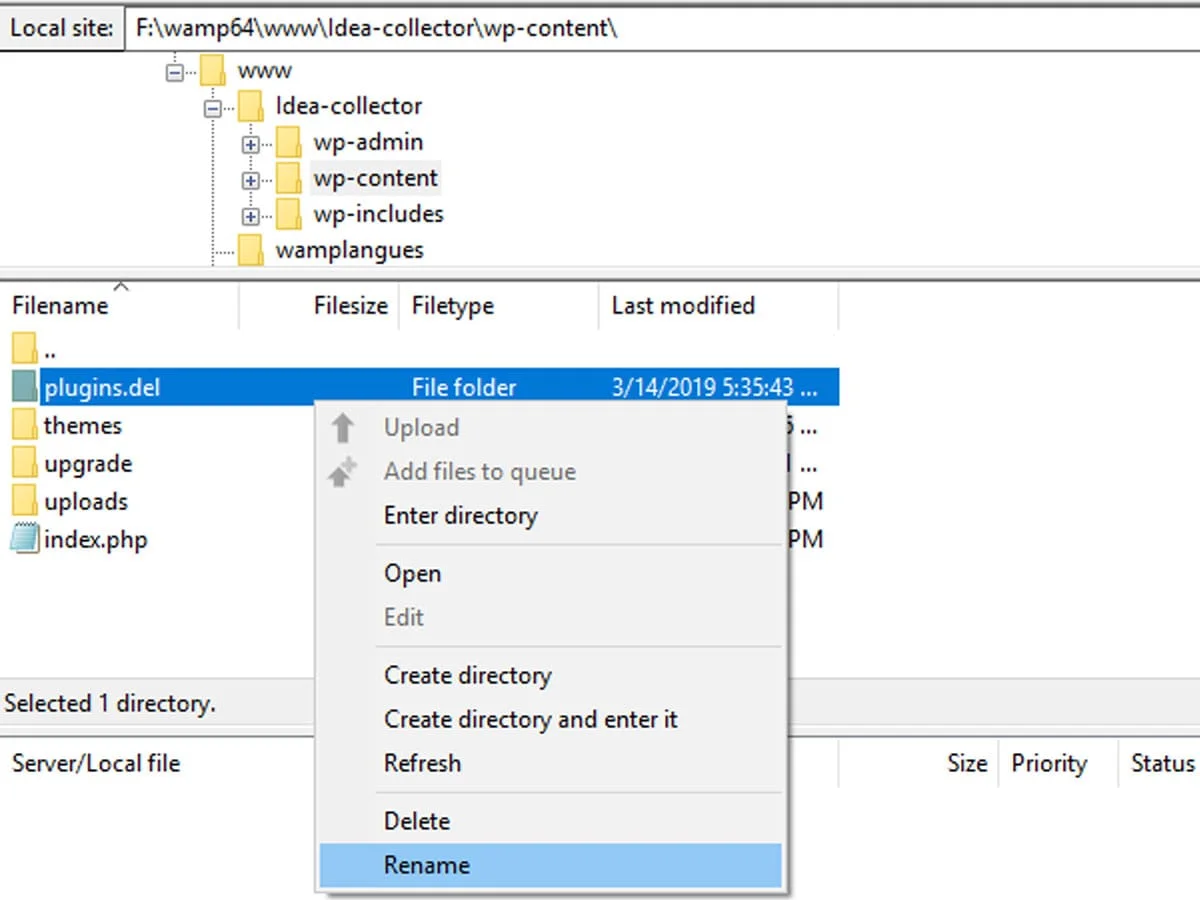
- Accesați zona wp-admin și dezactivați pluginurile și tema unul câte unul.
- Dacă nu puteți accesa zona wp-admin, atunci mergeți la directorul rădăcină .
- Deschideți wp-content și găsiți pluginuri. Apoi, redenumiți pluginul cu orice nume preferați. Acest lucru dezactivează toate pluginurile.
Conectați-vă la site-ul dvs. și verificați dacă eroarea este remediată. Activați toate pluginurile unul câte unul pentru a afla care dintre ele a cauzat eroarea. Din nou, redenumiți-l în „plugin-uri”. De asemenea, puteți cere gazdei ajutor și sugestii.
Încheierea
Pentru a finaliza, puteți remedia cu ușurință eroarea serverului intern 500 pe WordPress, utilizând metodele descrise mai sus. Sper că veți găsi acest articol util pentru a depana eroarea serverului intern 500.
Dacă aveți întrebări, vă rugăm să ne scrieți în secțiunea de comentarii de mai jos.
De asemenea, s-ar putea dori să citiți următoarele articole informative.
- Cele mai bune 20 de teme WordPress gratuite (2019)
- Top 10 teme WordPress pregătite pentru GDPR și specifice de nișă
